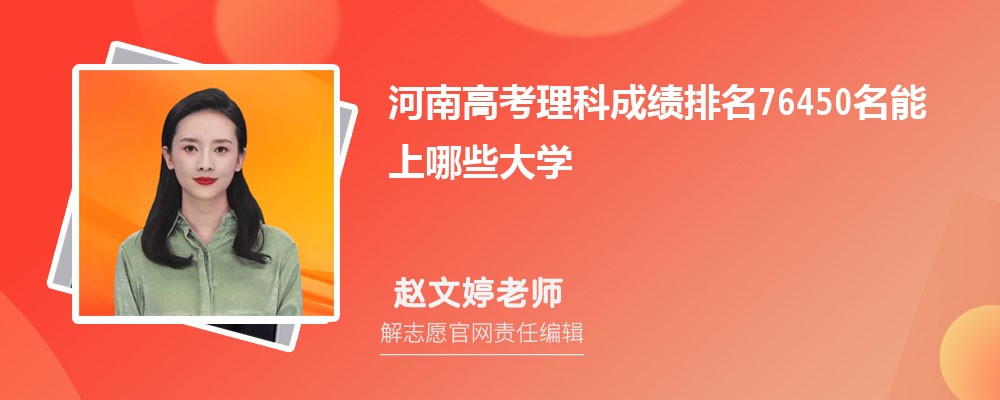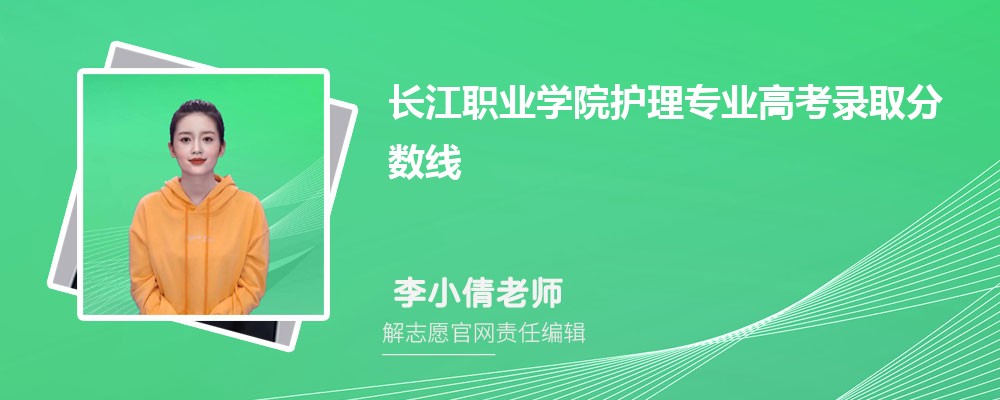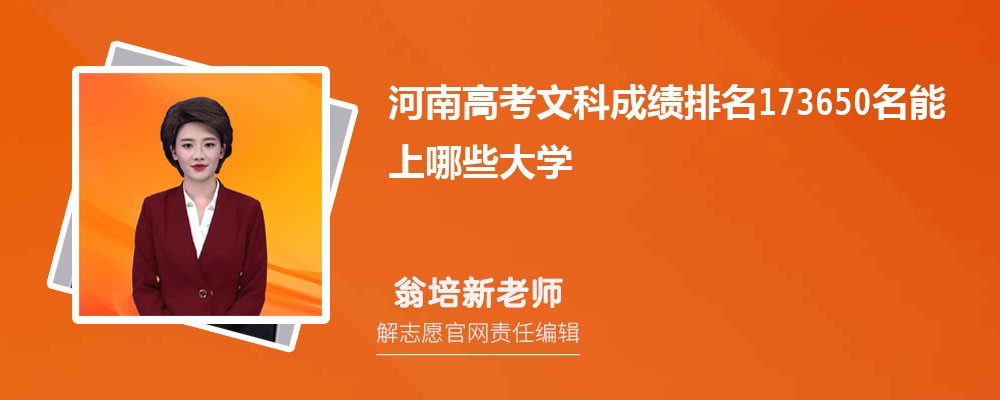年一师一优课一课一名师登陆平台
“一师一优课,一课一名师”活动平台使用手册
一、登陆平台
(一)参加“晒课”的教师,在浏览器地址栏输入网址:http://www.yneduyun.cn云南省教育资源公共服务平台首页。
(二)输入您原有的账号。进入教师综合活动中心。点击“一师一优课,一课一名师”活动平台进入。
新用户点注册,使用实名注册。
二、报名参加活动
成功登录国家“一师一优课、一课一名师”平台的教师,即可通过以下方式进行活动报名。
(一)通过活动首页报名
教师由“云南省教育资源公共服务平台”进入“一师一优课、一课一名师”活动首页后,点击“我要晒课”按钮,即可跳转至活动报名信息界面,填写报名信息。
二)通过云平台首页报名
教师在国家教育资源公共服务平台首页(www.eduyun.cn)上,可见“一师一优课、一课一名师”板块,初次点击“活动报名”按钮,跳转至活动报名信息界面,填写报名信息。
(三)注意事项
填写报名信息时,有以下几点需要您注意:
●正确选择您的身份,报名身份一旦选定后不能再修改;
●正确填选您所在的学校,如果没有搜索到您的学校,请联系活动客服人员,联系方式见本篇末尾;
●请输入真实的电子邮件,便于及时密码找回和接收活动通知;
●请输入真实的手机号码,确保活动期间的有效沟通。
三、选课
本活动希望教师能运用信息化手段和数字资源开展一堂充分展现自身水平的应用数字教育资源教授的一堂课。接下来,我们将为您介绍如何在“一师一优课、一课一名师”平台上通过资源目录体系选择您要晒的一堂课,即如何选课。
(一)选择学科和教材版本
1.教师通过登录“一师一优课、一课一名师”活动首页,点击“我要晒课”按钮,跳转至晒课主界面。
(下文以小学语文为例)
平台提供的学科教材目录体系均为国家审定通过的教材版本。如果您发现教材信息有误或缺失,请拨打客服电话400-8980-910,提供正确的教材信息图片等,进行教材信息的更正和补全。
地方课程可以添加入目录体系中,作为区域晒课、交流使用。但地方课程的“晒课”不能参加国家级优课评审。
校本课程不在此次活动范围内。
2.在晒课主界面根据您预晒的课程选择相应的学科和教材,例如:小学语文??人教课标版(2001)。
注:为了降低一课被多选,有课无人选的概率,版本、教材列表中均设有课程选择人数提示,为您的选择提供参考。
(二)选择年级和课
页面跳转至晒课年级和课程选择界面,点选预晒课的年级,在右侧呈现的该年级课程目录里查找预晒课程,点击相应课程后面的“我要晒课”按钮即可完成选课操作。
注:在该选课页面,平台提供了学科和版本的快捷选择通道,您可在此处重新选择学科和版本。
四、晒课准备
《教育信息化十年发展规划(2011-2020年)》中指出,要“探索现代信息技术与教育的全面深度融合,以信息化引领教育理念和教育模式的创新,充分发挥教育信息化在教育改革和发展中的支撑与引领作用”。本活动希望教师通过“晒课”来推动数字教育资源在学校教育教学主战场中的普遍应用,实现每个教师都能在课堂上应用数字教育资源至少上好一堂课。接下来的篇幅将就晒优课前您要做的准备工作做一介绍。
(一)教学设计准备
教师可根据选好的预晒课,进行分课时的教学设计撰写。
教学设计应充分体现国家课程改革的精神,以学生为中心,符合课程标准要求;应围绕“现代信息技术与教育的全面深度融合”这一核心,充分利用现代信息技术和各种信息资源,设计辅助学生学习的支架或阶梯,努力探索不同信息技术环境下的课题教学模式。在教学设计准备时注意以下几点:
●教学目标符合课程标准要求与教材内容实际,能体现课程改革理念,较好地激发和培养学生的创新精神,在教学设计中有具体落实措施。
●教学重点、难点确立应科学准确,教材分析透彻,语言准确,符合教材和学生实际,内容安排要恰如其分。
●教学策略合理,能恰当合理地使用教育信息技术手段,以学生为主体,突出自主性、合作性、探究性等学习方式,增强学生的主动参与意识。
(二)资源准备
1.云平台资源搜索
点击导航栏中的“资源”频道,平台将根据您之前选择的学段、学科、教材版本、年级呈现相应的教材目录及课程资源。
您也可在此界面下重新选择学段、学科、版本、年级查看其他资源。如预查找《aoe》的相关素材资源,可在“教材目录”中选择《ao e》课程,之后在资源类型中点选“素材”,页面呈现《aoe》课程下的所有素材类型,相应类型下,您可根据该素材的上传时间或评价数量点选所需素材进行观摩。
点选某一具体素材资源,例如《a的书写》,即有资源简介、资源信息、相关推送资源等与本课程相关的素材内容呈现。该素材资源可直接浏览观摩,也可点击“下载”按钮,下载后实现本地查看。
这些经过精确定位查找,来自国家基础教育资源网、百度文库等多种来源的素材,将为您的“优课”制作提供海量优质课程资源。
2.“应用”频道
点击导航栏中的“应用”频道,可根据需要在本资源超市左侧的“应用分类导航”中查找相关教学资源。
已经报名并通过学校管理员审核的教师,自动获得补助金10元,有效期内可在国家教育资源公共服务平台的 “应用”频道中购买和使用付费资源。有效期满后,补助金未使用部分将自动返回资金池中,供未领取教师或已使用完教师领用。补助金采取先到先得原则,发完为止。补助金率先使用完的教师可再次申领,每位教师最高领用额度为20元。
注:部分应用提供试用期,以便教师体验,在试用期结束之前,教师可随意使用这些应用,在试用期结束后,再决定是否进行付费购买。部分应用不提供试用,教师购买后可直接使用。
3.个性化资源搜索
除了可在国家平台上搜索预晒课程的相关的资源外,您还可以搜索外网的优质教育资源,为您的晒课做好充分的资源准备。
4.自制教学课件
根据您撰写的预晒课程的教学设计,充分利用搜集到的各种数字教育资源,运用信息技术手段自制可优化课堂教学的教学课件,使课堂变得精彩无比。
五、晒课
做足了充分的晒课准备,接下来的篇幅将结合“一师一优、一课一名师”的平台结构和功能,按照 “撰写教学设计”??“上传资源”??“提交预览”三个步骤依次为您介绍如何将您制作的“优课”在平台上晒出来。
(一)撰写教学设计
1.确认课程,选择课时
教师进入“一师一优课、一课一名师”活动首页,依照选课步骤找到预晒课程,点击“我要晒课”按钮,进入晒课界面。信息框弹出后,确认晒课标题无误后,根据撰写的教学设计,在学时选项栏里选择相应学时数(以2学时为例),之后点击“保存”按钮即可。
2.结合平台,撰写设计
点击“保存”后,来到《ao e》课程下的教学设计编辑界面,您在此界面可依次对教学目标、学情分析、重点难点、教学过程等教学设计过程环节进行内容编辑。
接下来将结合平台的结构功能,为您详细介绍如何在本界面进行教学设计各环节的编辑。
①填写教学目标(总目标,学时目标)
如下图所示,教师点击右侧的编辑菜单后,出现修改、删除、上移、下移、上方插入、下方插入等选项,接下来将为您依次介绍其功能及操作方法。
●修改
点击“修改”选项,可对教学目标的标题和内容进行编辑。将鼠标移至教学目标下方空白处点击,出现文本编辑器,此文本编辑器可实现对文本剪切、复制、查找、替换、插入图片、表格、特殊符号、公式、对字体大小颜色的修改、段落对齐等超多功能,适合各学科教师应用。编辑完成后,点击“保存”按钮,将出现您编辑完整的教学目标。
●删除
点击“删除”按钮,教师可根据教学设计的整体结构按需进行板块的删除修改。在弹出的信息框里,点击“确认”按钮后,即可实现相应板块的彻底删除。此操作请您请谨慎选择。
●上移/下移
点击“上移”/“下移”按钮,教师可根据教学设计的整体结构按需实现教学设计板块位置上的向上或向下调整。以学情分析为例,点击“下移”,该板块位置则处于重点难点之下了。
●上方插入/下方插入
点击“上方插入”/ “下方插入”按钮,教师可根据教学设计的整体结构按需插入“新设计”,进行板块的添增。“新设计”插入后,在右侧的编辑菜单栏中,选择相应选项对“新设计”的教学内容进行编辑即可。
②填写教学过程
教学过程即教学活动的开展过程,本界面的教学过程结构将依据晒课伊始您选择的课时数进行相应呈现。如需增加课时,点击页面下方“增加学时”按钮,教学过程中的学时数将在原有的基础上进行添加,整个教学过程最大学时限制为三;如需删减,操作方法同教学目标的内容删除。
学时的教学设计包括教学目标、学时重点、学时难点,教学活动四部分的内容。前三部分的内容编辑方法不再赘述,接下来将以学时下的教学活动内容编辑为例,就如何根据您的具体教学设计在平台上进行内容撰写做一介绍。
“教学活动”即课堂教学步骤,您可点击下方“添加活动”按钮,出现添加活动对话框,教师在填写了“活动标题”、“活动内容”并选择了相应的活动学时(类型:包括热身、学习、实践、强化、评价、作业、导入)后,点击“保存”按钮即可实现活动1的内容编辑。如需添加活动2,活动3……,操作方法同活动1。如需对添加的活动内容进行修改,可点击相应活动右侧的编辑选项栏,对活动内容进行修改。
注:在进行内容编辑过程中,如想对具体的教学活动做板块上的调整,如第三课时的整体教学内容需要与第二课时的整体教学内容调换位置,具体可通过学时右侧编辑菜单栏中的“上移”和“下移”按钮实现教学设计结构的上下调整。切记调整完成后,对课时名称进行编辑修改。
下移成功后,我们将第一学时部分移回首位,点击“上移”即可。
在教学设计的撰写过程中,您可根据课堂教学的设计需要,添加教学学时、教学设计及教学活动。在教学过程的编辑页面中,您会发现课程编辑页面有“添加设计”、“添加学时”、“添加活动”三种编辑按钮,那么这三个按钮具体的功能和操作方法分别是什么呢,接下来将逐一为您介绍:
添加设计:此按钮位于教学过程??第*学时??编辑框的最下端,实现的是教学过程某一具体学时下的教学内容的添加,如第一课时下的教学目标、教学重难点、学情分析等。添加的新设计位于“教学过程”上方,在新设计右侧的编辑菜单栏中,即可选择相应选项对新设计进行编辑。
添加学时:此按钮位于教学过程的下方,实现的是所晒课程教学过程的学时添加,添加的最大学时限制为3学时。
添加活动:此按钮位于教学活动的下方,实现的是所晒课程教学过程中某一课时具体的教学活动内容的编辑添加,具体操作方法见“教学活动”编辑操作方法。
注:在“我要晒课”界面的右下位置,悬浮有一个所晒课程教学设计的结构树,点击树上的每个分枝,都可实现教学设计内容的具体定位,方便您的整体浏览与操作。
以上是撰写教学设计的全部操作步骤,教师完成此步骤后点击页面底部“下一步”即可进行下一步的操作。
(二)上传资源
此步骤主要是将您之前所准备的课堂实录、课件、课后作业和其他相关的数字教育资源上传至平台。进入上传资源界面,您可以看到所晒课程的名称、学科、版本以及学时数。
接下来将为您介绍如何将课堂实录、课件、素材资源、课后作业等内容在平台上进行上传。
1.课堂实录
课堂实录是指教学过程视频,展现的是课堂教学的所有内容,过程要完整,画面清晰。建议教师做好课堂实录后对其进行适当的后期剪辑处理,在适当环节插入教学资源呈现画面,保证资源呈现画面清晰可见。
您在制作课堂实录的时候请注意以下两点:
●录制课堂实录要有片头,片头时长不超过5秒。内容包括:课程名称、年级、上/下册、版本、主讲教师工作单位和姓名等。
● 课堂实录的格式为H.264+AAC编码的MP4文件,幅面要求达到720*576以上,码流为0.5-1Mbps;如上传的视频内容源码率低于0.5Mbps,则码率不变,转码为H.264+AAC编码的MP4文件。(请使用平台为您提供格式转换工具对视频内容进行转码)
教师上传课堂实录时,点击“上传”按钮,在弹出的信息框里填写资源名称,点击“选择新文件”按钮,查找您已准备好的视频文件,点击“打开”按钮将视频进行上传,完成后点击“保存”即可。
注:“插件下载”请到活动首页的“帮助及相关下载”自行下载安装。
2.课件
课件上传方法同课堂实录,单个课件的大小不能大于500M。
3.素材资源
您在课堂教学过程中用到的素材资源可在此上传。上传时需对资源类型(类型包括:微课、素材、习题、实验、工具、数字教材、课标解读、教材教法分析)进行选择,其他操作方法同课堂实录,完成后点击“保存”即可。
4.课后作业
学时作业、课后作业等各种作业类型均可上传,上传方法同素材资源。
当您的资源完全上传完毕后,页面底部会出现“上一步”和“下一步”两个按钮。点击“上一步”按钮,可回到您之前教学设计的编辑页面,此时您仍可对教学设计内容进行修改编辑;点击“下一步”按钮,即可进入预览提交页面。
(三)预览提交
进入预览提交界面,会出现您本次活动所晒“优课”的全部内容以及所晒课程教学设计的结构树。在此界面,你可整体预览您即将提交的“优课”。有两点需要您注意:
1.您仍可返回上一步对您撰写的教学设计和上传的资源进行修改完善;
2.在点击“提交”按钮后,页面会出现提示框,请您确认无误后提交。
点击“确定”按钮,页面跳转到“我晒的课”页面下。
注:在“我的晒课”界面的右侧模块是与本课相关的资源,包括同一课的晒课人数、本课论坛、本课问答、本课其他的教学设计资源、课件资源以及素材库相关资源,方便您的选课及参与教研。
(四)我晒的课
完成了教学设计的撰写,教学资源的上传以及提交预览后,即来到“我的晒课”。在此界面,你的晒课状态已变成了“已提交”。在这里可以查看您 “晒课”的轨迹,方便您对自己的“晒课”内容进行管理。
1.查看晒课
点击“我晒的课”,此界面下点击“全部”按钮,您可在此板块下查看所有您所晒“优课”的各种状态,如“待提交”、“待审核”“审核通过”、“退回”。
“审核通过”状态下,您可在该类别下查看您已通过管理员审核的所有晒课记录。点击课例图标或课例名称即可对列表中的“优课”进行浏览。
同时,您在平台上的“优课展示”一栏里,可以根据学科教材目录查看到您成功晒出的课。如果您的课未通过管理员审核,则无法在平台上“优课展示”一栏里看到。
2.修改晒课
“待提交”状态下,点击课程名称,可跳转至您未完成的晒课界面,您仍可对教学设计进行撰写,可对教育资源进行上传。
“待审核”状态下,点击课程名称,可跳转至你所晒的本优课展示页,此状态下,您仍可返回“上一步”对教学设计进行修改完善,可对教育资源进行上传。
“审核通过”状态下,点击“重新修改”按钮,可跳转至晒课界面,重新对晒课内容进行修改。但需要特别注意的是“重新修改”意味着修改后的晒课内容必须重新通过学校管理员审核,方可再次发布。
“退回”状态下,您可在该类别下查看未被管理员审核通过的晒课记录,您需要对列表中被退回的课程进行修改后再次进行上传。
3.删除晒课
如果您认为您所晒“优课”不能完全展现您的实际水平,想换课重新参晒或想对已确认提交的课程进行修改,可点击“删除”按钮,即可对所晒课程进行完全删除,此操作需谨慎。
(五)活动咨询和服务
如果您在工作中有问题需要咨询,请您通过以下方式联系我们:
咨询电话:400-8980-910咨询QQ:4008980910
(工作时间:周一至周五8:30?17:00)
咨询邮箱:4008980910@b.qq.com